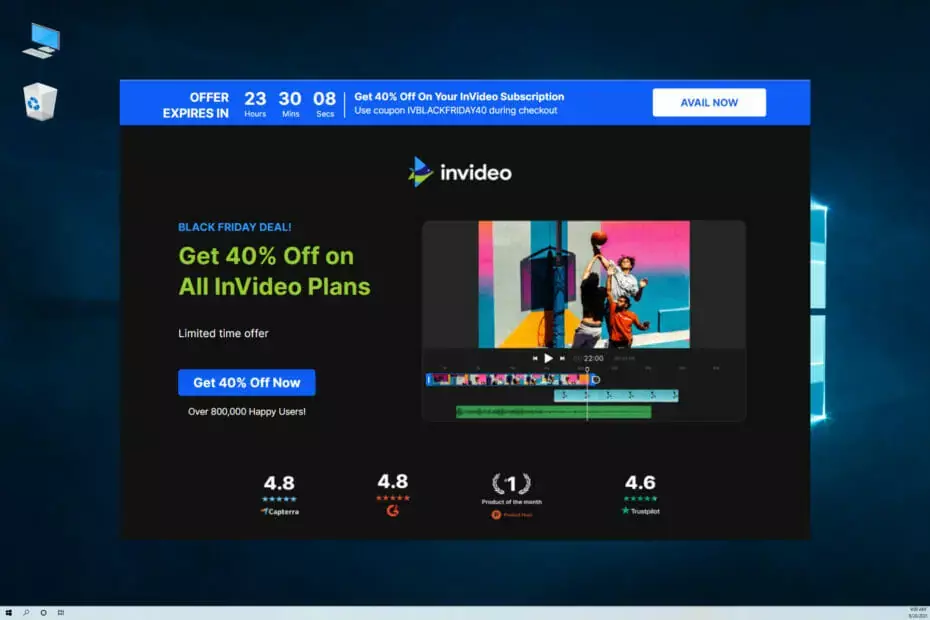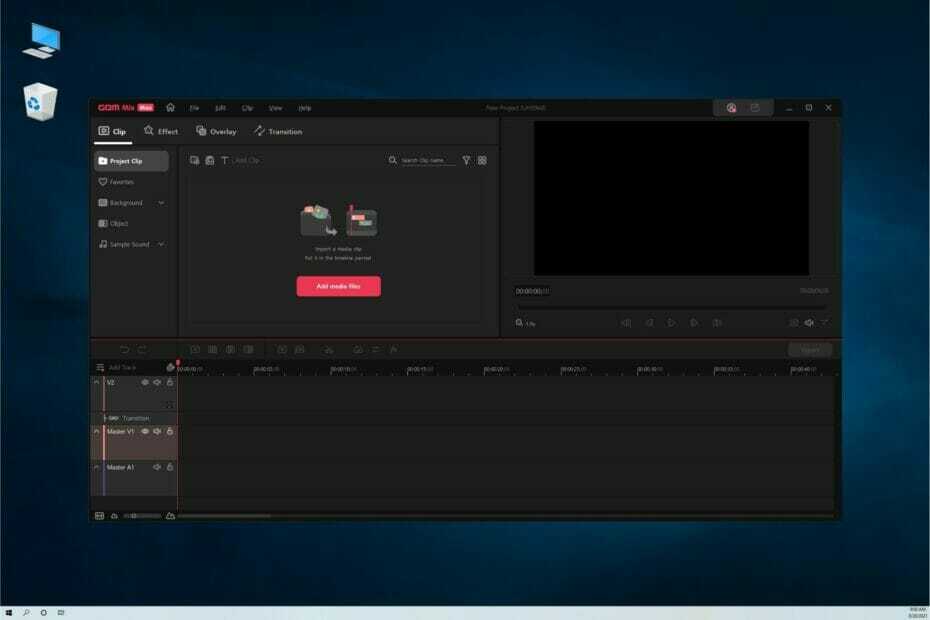- 콘텐츠 제작자로 성공하려면 시중에 나와 있는 최고의 브이로그 동영상 편집기를 사용해야 합니다.
- 이러한 프로그램에는 이미지, 오디오 등을 사용자 지정할 수 있는 고급 도구와 기능이 있습니다.
- 콘텐츠의 코덱을 변경하고 다른 파일 형식이나 크기로 저장할 수도 있습니다.

요즘에는 특별한 순간을 포착하고 영원히 간직할 수 있는 방법이 많이 있습니다. 기술을 통해 우리는 삶의 매 순간을 기록하고 추억으로 남길 수 있습니다.
그러나 일부는 이러한 관행을 한 단계 더 발전시켜 일종의 비즈니스로 전환했습니다. 전 세계의 인플루언서들은 일상 생활의 평범한 작업을 하는 동안 자신을 촬영하는 브이로그를 만들기 시작했습니다.
브이로그를 할 때 고려해야 할 사항이 많이 있으며 그 중 하나는 보유하고 있는 모든 스크린샷과 녹화물을 처리하는 데 사용하는 소프트웨어입니다.
비디오에 노력을 기울이면 효과를 볼 수 있고 팔로어 수를 크게 늘릴 수 있어 인기를 얻는 여정에 도움이 됩니다.
이제 막 시작했거나 유명한 콘텐츠 제작자인지는 중요하지 않습니다. 고품질 비디오를 제작하는 데 필요한 모든 것을 제공하는 비디오 블로깅 소프트웨어가 있습니다.
그 중 하나가 VideoProc Vlogger라고 하며 모든 종류의 제작자를 위한 직관적인 무료 앱입니다. 특별하고, 재미있고, 창의적인 모든 것의 인상적인 편집을 만드는 데 필요한 모든 기능을 제공합니다. 순간.
VideoProc Vlogger는 무엇을 할 수 있습니까?

VideoProc Vlogger는 훌륭합니다. 초보자를 위한 동영상 편집 앱 초보자에서 전문 콘텐츠 제작자로의 여정을 간소화하려는 사용자
이 소프트웨어는 다른 유사한 프로그램에 대한 이전 경험에 관계없이 고품질 콘텐츠를 만드는 데 필요한 모든 도구를 제공합니다.
녹음의 속도와 동작은 물론 오디오와 비디오 자체를 수정할 수 있습니다. 그게 다가 아닙니다. 앱은 최근에 출시되었으며 향후 업데이트에서 더 멋진 추가 기능이 제공될 예정입니다.
와 함께 VideoProc 블로거, 몇 분 만에 카메라의 언어를 마스터할 수 있습니다. 28가지가 넘는 모션 사전 설정에서 선택하고 기본 카메라 효과를 적용하거나 모션 경로와 방향을 사용자 지정하는 키프레임을 추가합니다.
확대/축소, 팬, 돌리, 트럭, 틸트, 받침대는 소프트웨어에서 제공하는 많은 도구 중 일부일 뿐입니다. 매력적인 옵션으로 창의력을 높이고 소프트웨어의 비전을 수용하십시오.
VideoProc Vlogger의 기능은 무엇입니까?
➡크리에이티브 기능
개체/개인을 프레임에 유지하면서 동적으로 클립을 자르고 재구성합니다. 다양한 소셜 미디어 플랫폼과 호환되도록 크기를 조정할 수 있습니다. 프레임을 자유롭게 드래그하여 숫자와 값을 처리하지 않고 치수를 수정할 수 있습니다.
전체 세그먼트 또는 일부를 편집하여 오디오를 완전히 사용자화할 수 있는 내장 오디오 필터 및 효과도 있습니다. 10밴드 오디오 이퀄라이저에는 초보자가 사용할 수 있는 사전 설정이 많이 있습니다.
93개의 내장 Luts 및 필터 중에서 선택하여 이미지 색상을 변경하거나 타사 항목을 가져올 수 있습니다. 비디오의 온도, 색조 및 개별 색상 범위를 조정합니다.
➡하이라이트 기능
VideoProc Vlogger는 저사양 컴퓨터에서 잘 작동하여 문제 없이 4K 콘텐츠를 편집, 내보내기 및 미리 볼 수 있습니다.
하드웨어 가속은 PC의 구성 요소를 최대한 활용하여 가장 빠른 렌더링 속도를 제공합니다.
Apple 장치, GoPro, DSLR, 드론, 휴대폰, iFrame 카메라, DVD, 레코더 등의 비디오 파일을 포함한 광범위한 기본 형식을 지원합니다.
다양한 전환 효과 및 필터, 이미지 오버레이, 그린 스크린/크로마 키, 고급 속도 램핑 및 모션 효과.
➡기능 편집
이 소프트웨어에는 오디오 및 비디오, 내장 텍스트 효과를 위한 기본 편집 도구가 있으며 오버레이 또는 비디오 트랙에 이미지를 추가할 수 있습니다.
모든 파일을 다음으로 내보낼 수 있습니다. 4K, 2K 및 1080p Instagram, TikTok, iPhone, iPad 등에서 사용할 수 있는 기본 화면 비율, FPS, Bitrate 및 사용자 지정 해상도 사전 설정
VideoProc Vlogger를 어떻게 설정합니까?
- 공식 웹사이트에서 VideoProc Vlogger 다운로드.
- 파일을 실행하고 설치, 약관에 동의합니다.
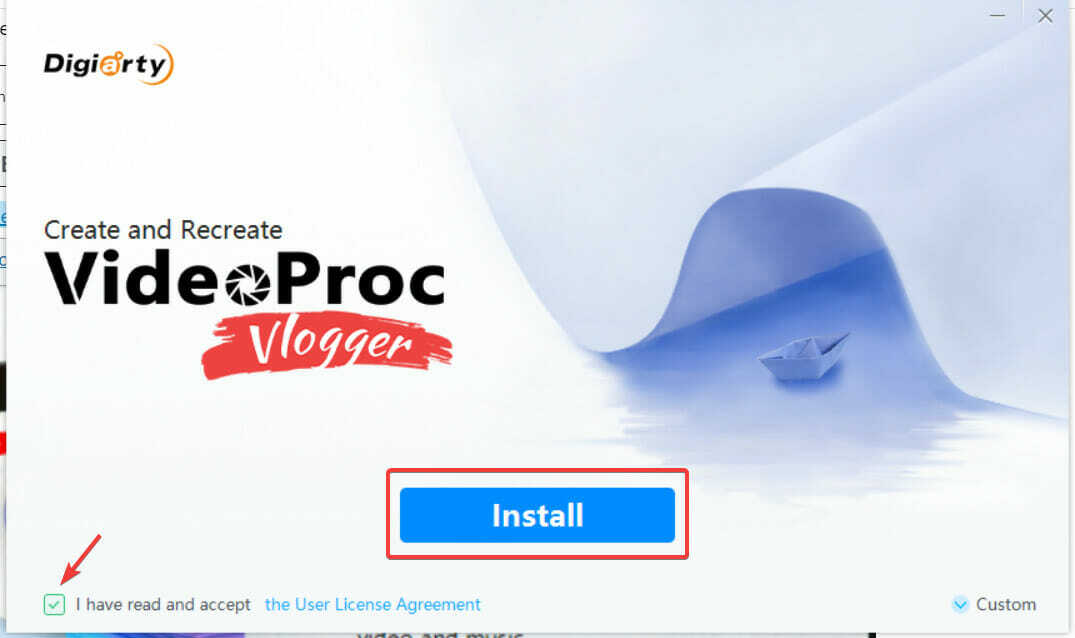
- 설치가 완료되면 다음을 클릭합니다. 시작하다.

- 누르다 하드웨어 스캔 소프트웨어가 PC의 구성 요소를 찾을 수 있도록 합니다.

- 스캔이 완료되면 다음을 클릭합니다. 다음.
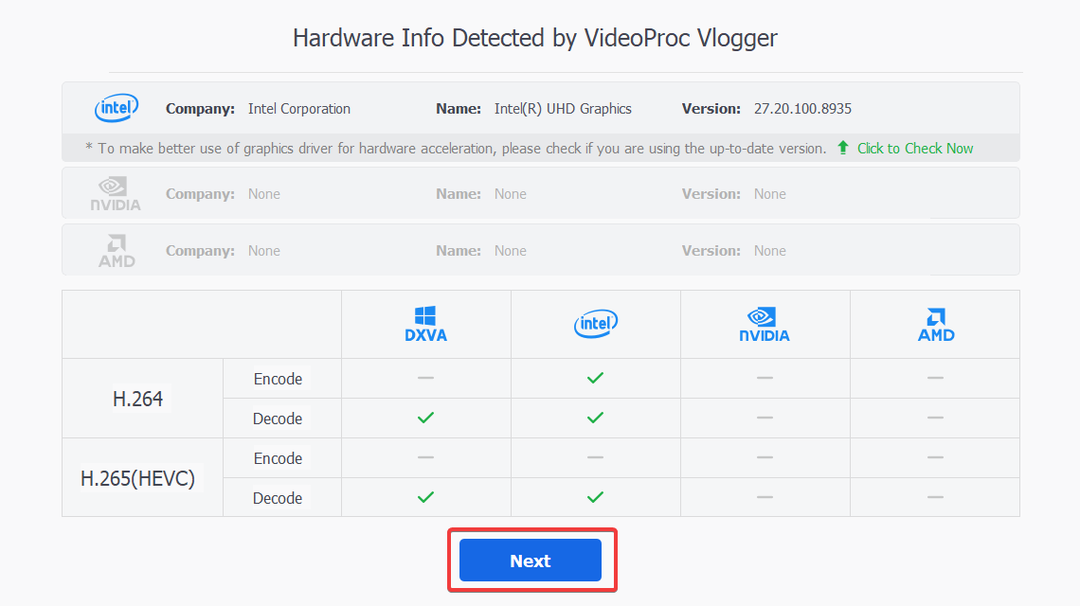
- 누르다 새로운 과제.

- 강조 표시된 섹션에서 포맷하려는 비디오를 끌어다 놓습니다.
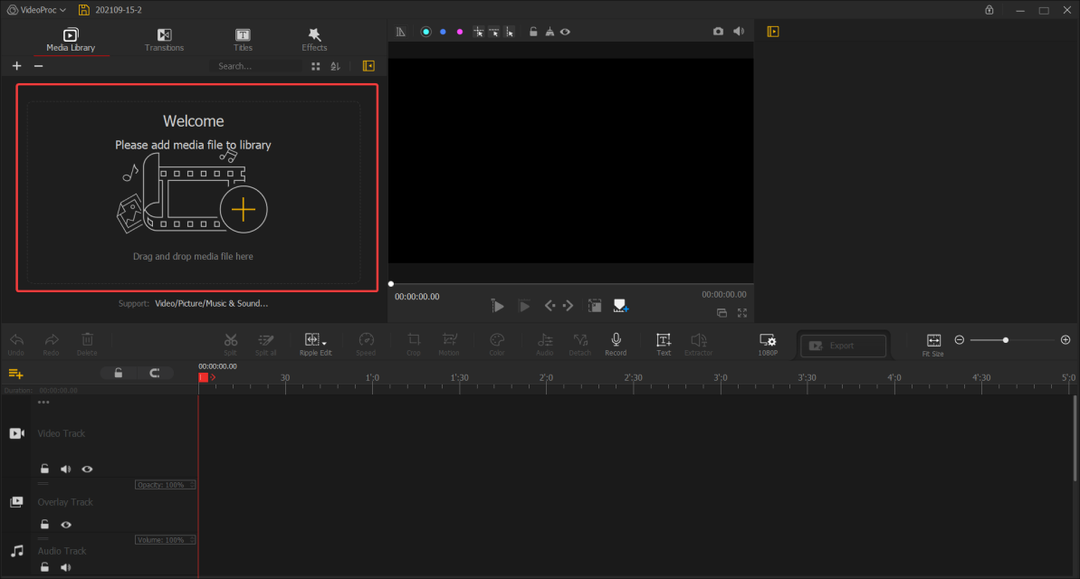
- 선택 전환, 타일, 그리고 효과 해당 탭에서.
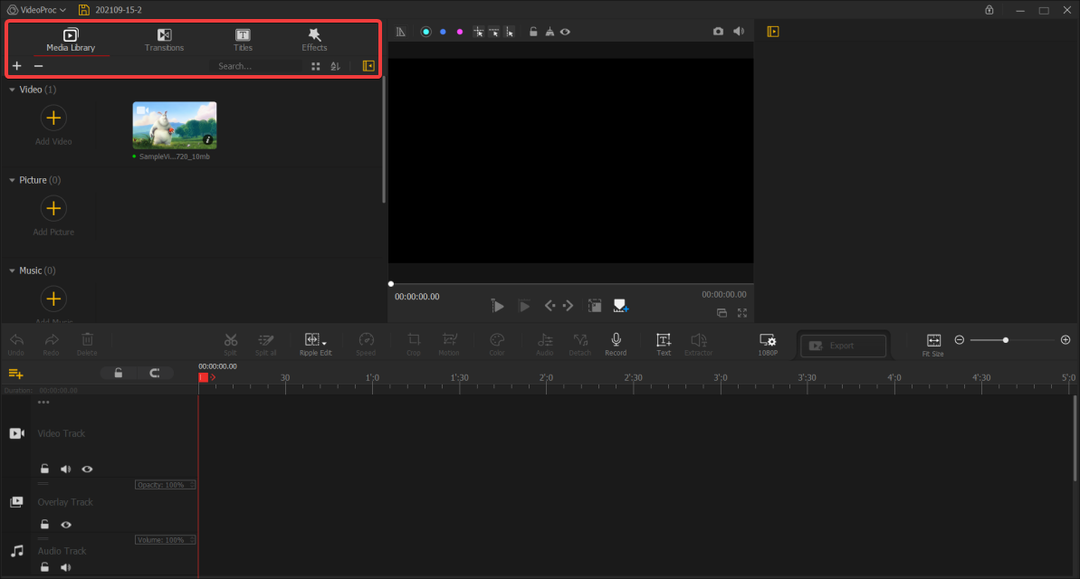
- 오디오, 비디오 및 오버레이 트랙을 수정합니다.
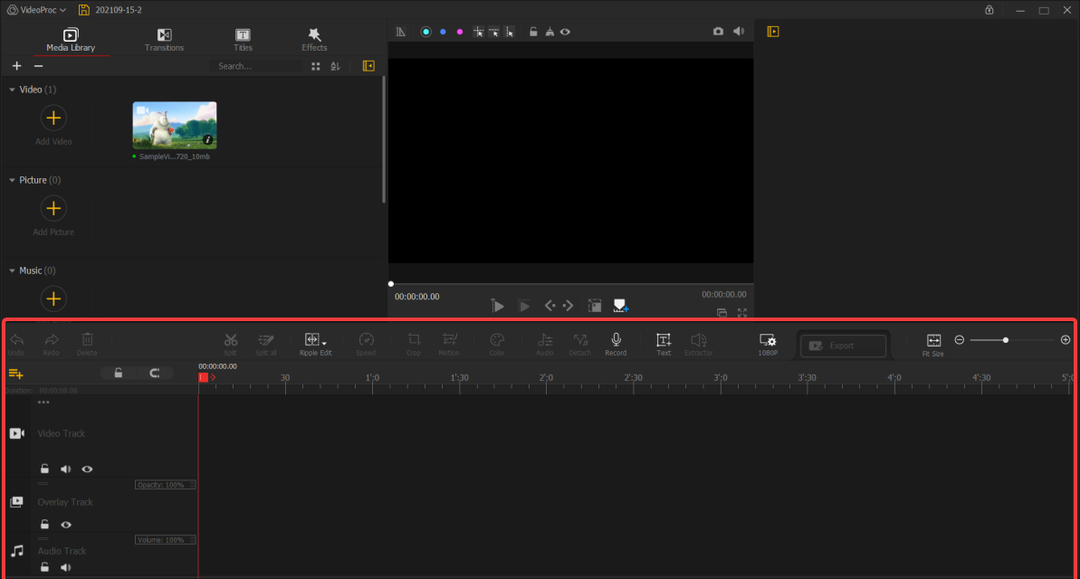
- 수정이 끝나면 VideoProc 왼쪽 상단에서 다음 중 하나를 선택합니다. 프로젝트를 저장하다, 또는 다른 이름으로 프로젝트 저장.

VideoProc Vlogger가 특별한 이유는 무엇입니까?
이 소프트웨어는 다른 고가의 제품에서 찾을 수 있는 모든 프리미엄 기능을 저렴한 가격에 갖추고 있습니다. 편집할 콘텐츠를 업로드한 후에는 해상도, 형식, 지속 시간 등에 대한 일련의 중요한 정보를 확인할 수 있습니다.
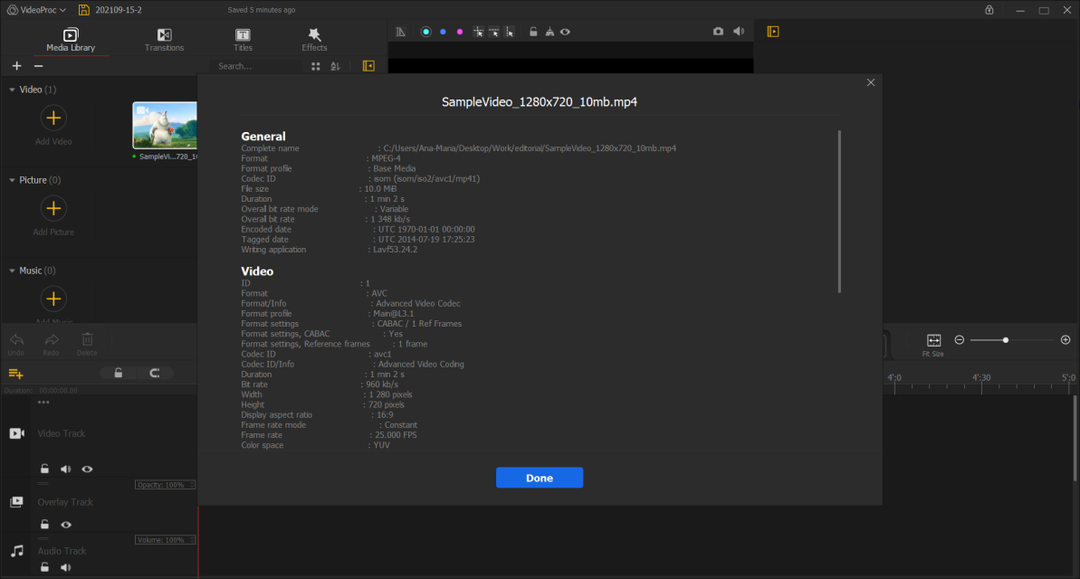
원하는 경우 오른쪽에 있는 작은 톱니바퀴를 눌러 해상도, 프레임 속도 및 종횡비를 수정할 수도 있습니다. 거기에서 많은 옵션을 찾을 수 있습니다.
4K, 2K, 1080p, 720p 및 휴대폰, 태블릿 및 기타 다양한 장치를 위한 더 낮은 해상도를 선택할 수 있습니다.
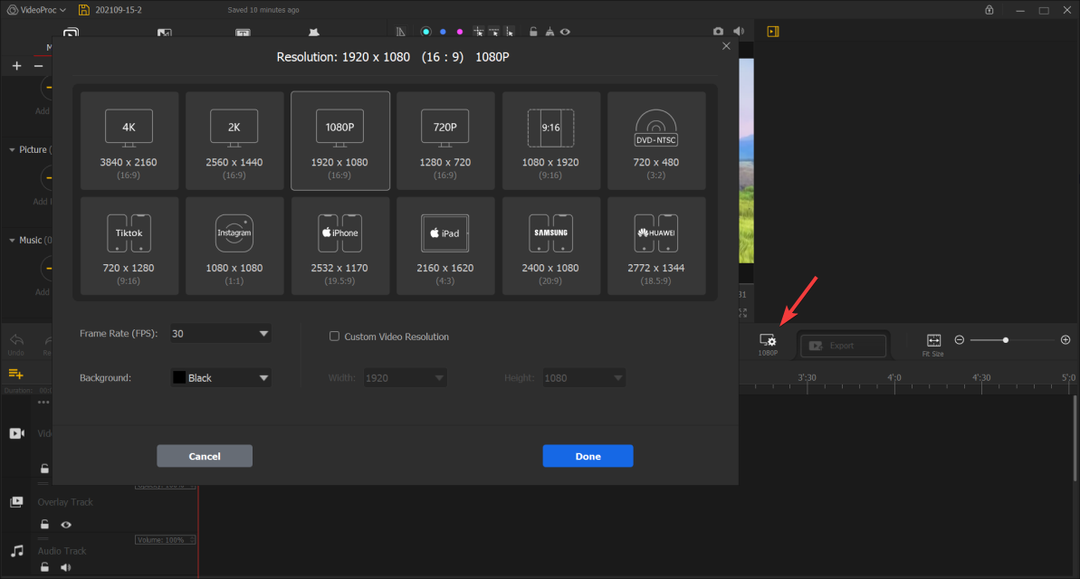
또한 창에는 프레임 속도 슬라이더가 포함되어 있어 30, 60 또는 120으로 조정할 수 있습니다. 후자는 가장 유동적인 경험이지만 시스템 하드웨어에서 가장 까다로운 작업이기도 합니다.
iPhone, iPad 및 Samsung 또는 Huawei 휴대폰에서도 작동하는 해상도가 있음을 명심하십시오. 소셜 미디어 형식도 포함되어 있으며, 인스타그램용으로 제작된 형식도 있습니다.
그것으로 충분하지 않다면 사전 설정 중 하나를 사용하지 않고도 비디오 해상도를 원하는 대로 사용자 정의할 수도 있습니다.
마지막으로 회색에서 검정색으로 옵션을 제공하는 배경색 변경기 또는 풍부한 팔레트에서 자신만의 색상을 선택할 수 있는 사용자 지정 설정이 있습니다.
많은 프리미엄 기능 외에도 VideoProc Vlogger의 디자인은 업계에서 막 시작하는 사람들에게 적합합니다.
초보자 콘텐츠 제작자는 포괄적이고 간단한 인터페이스를 가지고 있기 때문에 소프트웨어를 선택하고 바로 사용할 수 있습니다.
이 프로그램에는 초보자와 전문가 모두를 위한 도구가 포함되어 있기 때문에 학습 곡선이 매우 완만하며 곧 성공적인 동영상 블로거/동영상 편집자가 될 것입니다.
VideoProc Vlogger가 재생되지 않기 때문에 경험에 관계없이 최종 결과는 항상 고품질의 세련된 콘텐츠가 될 것입니다.
하드웨어 가속 덕분에 소프트웨어는 모든 변경 사항을 즉시 처리하므로 비디오 로드가 완료될 때까지 기다리는 많은 시간을 절약할 수 있습니다.
빠른 설정 가이드를 보여주고 VideoProc Vlogger에 대한 많은 정보를 제공했습니다. 의심의 여지가 없습니다. 앱은 특히 이제 막 시작하는 경우에 한 번 시도해 볼 가치가 있습니다.
주저하지 말고 시도해 보세요. 모든 것을 탐색하고 자신의 인상을 남길 수 있는 무료 평가판이 있습니다. 주제에 대해 추가할 사항이 있으면 아래 댓글 섹션에 추가하세요.